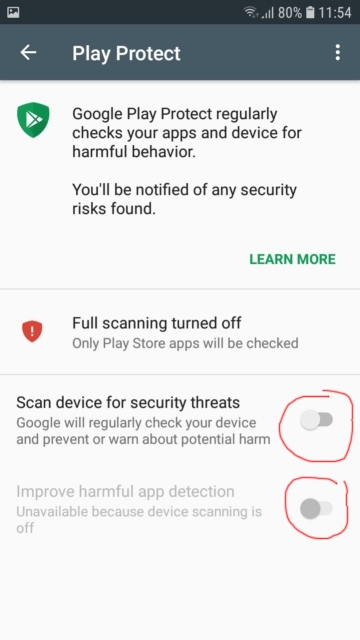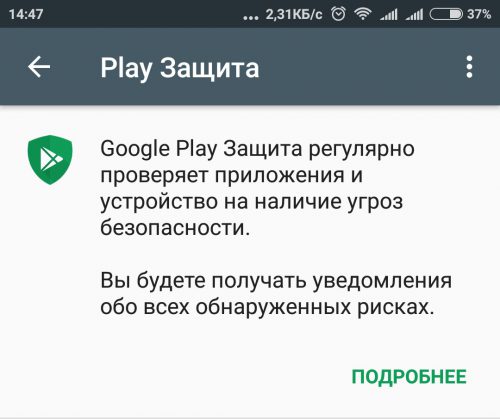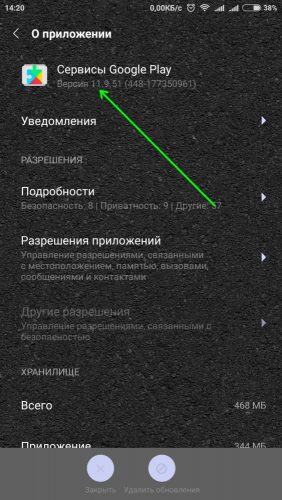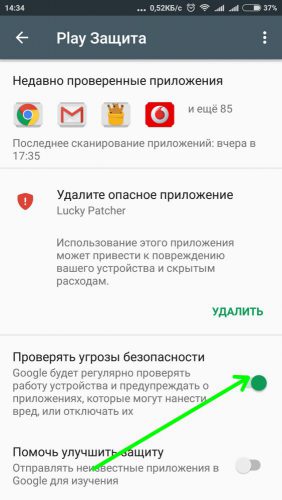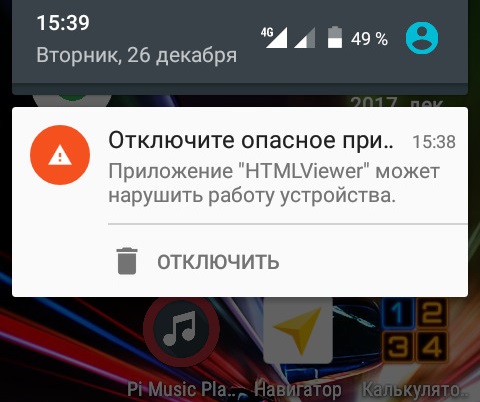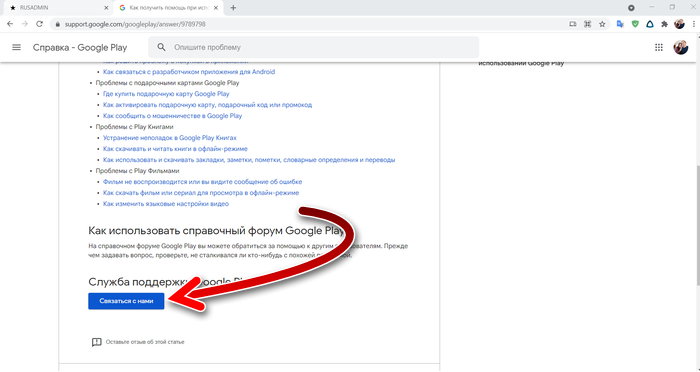Как убрать защиту google play
Что нужно сделать, чтобы Google Play Защита не мешала работе приложения StaffCounter для Android?
Для стабильной работы программы StaffCounter для андроид, перед установкой приложения, необходимо на подконтрольном телефоне произвести определенные действия.
1. Отключить проверку на безопасное ПО
в Защите Google Play
Как это сделать:
Зайти в приложение Google Play –> Меню Google Play –> Play Protect – там в самом низу отключаем две опции.
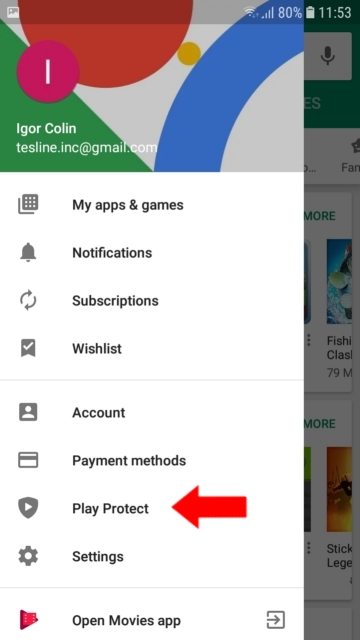
2. Отключить уведомления у Google Play Защиты и сервисов Google.
На Андроид 8 и 9 недостаточно отключить Play Защиту (Play Protect) в Google Play, так как после отключения через какое-то время появится уведомление: «Защита отключена» – Включить.
Человек естественно включит ее и защита тут же обнаружит установленное наше приложение: «Удалить опасное приложение System Updater» — Удалить.
Для того, чтобы подобные уведомления не приходили, необходимо отключить уведомления в Google Play Market и в сервисах Google. Как это сделать:
Способ 1:
В списке ищите Google Play Store и Google Play Services и отключите там уведомления.
Способ 2:
Теперь находим Google Play Store и аналогично отключаем уведомления.
Теперь Google Play Защита не мешает работе приложения StaffCounter для Android.
Как отключить защиту Google Play Protect на Android
Google Play Protect что это за функция в Android телефонах и планшетах, как работает и можно ли ее отключить на Андроиде, рассмотрим в нашей публикации.

Что такое Google Play защита
Google Play защита или Google Play Protect — осуществляет комплексную защиту Android устройства от приложений имеющих вредоносный код. Проще говоря это встроенный антивирус, сканирующий приложения которые вы устанавливаете в телефон или планшет и выявляющий вредоносное ПО.
Как работает Google Play защита
Google Play Protect необходим чтобы вирусные приложения не попали на смартфоны и планшеты. Google Play Protect как антивирус на ПК, проверяет приложения в режиме реального времени сканируя их на наличие вредоносного кода или несущего угрозу безопасности Android.
В большей степени защита Play необходима в тех случаях когда вы загружаете apk файл из неизвестных источников.
Play защита выполняет:
Как отключить Play защиту
Как отключить защиту на Android — Google Play Protect:
Теперь вы знаете что такое Play защита и как её можно отключить если вам это необходимо. Конечно же вы должны понимать отключая защиту Андроид вы идете на риск, установить приложение, утилиту или как вам кажется безобидную игру с опасным вирусом. Поэтому, подумайте, перед тем как снимать защиту Google Play Protect.
Что такое Google Play защита и как ее отключить
С недавнего времени пользователи Android-смартфонов заметили новую функцию – Google Play Защита. Давайте подробно рассмотрим, что это такое, и возможно ли отключить новинку.
Что такое Google Play Защита
Рассматриваемая нами функция представляет собой улучшенную версию Google Verify Apps, малоизвестной возможности Android. Назначение Google Play Защиты ясно уже из названия – этот программный комплекс является своего роды антивирусом, проверяющим приложения на наличие в них вредоносного кода.
Эффективность Google Play Защиты обеспечивается наличием системы искусственного интеллекта. Ее основная задача – комплексная защита операционной системы:
Принципы работы защиты
Несмотря на все требования, накладываемые Google на публикацию приложений в Магазине, вредоносные программы все-таки умудряются проникнуть в PlayMarket и оттуда дальше на устройства пользователей. Разработчики заверяют, что с Google Play Защитой такая возможность полностью исключена, так как она, подобно антивирусу для компьютера, проверит устанавливаемые программы в режиме реального времени. Процесс сканирования организован следующим образом:
Как отключить Google Play Защиту
Рассматриваемая нами система безопасности автоматически включена на смартфонах, у которых установлены сервисы Google Play 11-й (и более поздней) версии. Проверить установленную у вас версию вы сможете в меню приложений.
Для отключения Защиты действуем следующим образом:
Вместо послесловия
Google Play Защита – новая и полезная функция безопасности, обеспечивающая комплексную защиту Android-смартфона. При желании ее можно отключить, но делать это нежелательно, иначе ваше устройство может стать уязвимым.
Отключите опасное приложение на Андроид — как убрать
В последнее время пользователи все чаще стали видеть уведомление «Отключите опасное приложение» на Андроиде. Как правило, появляется оно после прохождения обновления системы и указывает на любую предустановленную программу в телефоне. Уведомление обычно выскакивает после включения, но случиться это может абсолютно в любое время. Давайте разберемся в причинах происходящего и опасности использования подобного «небезопасного» софта.
Отключите (удалите) опасное приложение в Андроид
Причина предупреждения
Андроид активно развивается во всех направлениях, система улучшает не только функционал и стабильность работы, но и безопасность. Именно улучшение защиты является причиной появления уведомления.
Google Play Защита – это мощный инструмент, анализирующий работу приложений и процессов. Механизм использует не только заготовленные алгоритмы, но и функции искусственного интеллекта, что позволяет вычислять «небезопасный» софт и защищать целостность операционки.
Защитник постоянно активирован, он проверяет работу в реальном времени, а также незапущенные программы на предмет потенциальной опасности для пользователя и системы. Также проверяются и лишние разрешения, выданные пользователем той или иной программе.
Действительно ли опасны угрозы?
Ответ на этот вопрос неоднозначный. По факту, Google Play Protect исправно выполняет возложенные на него функции, оберегая девайс от вирусов и вредоносного ПО. Но под его подозрение могут попасть даже системные приложения от производителя девайса. Разумеется, любой кастомный софт, а тем более прошивка, рано или поздно приведут к появлению подобного уведомления на экране смартфона или планшета.
Уже сейчас защитник указывает на небезопасность следующих приложений:
Вообщем, под подозрения попадает практически любой софт, имеющий доступ к личной информации и передающий действия пользователя, требующий root-доступ или считывающий код выполняемой программы.
Так как обновление защитника произошло относительно недавно, проблема только начала распространяться.
Уверенно можно заявить, что в большинстве случае софт является безопасным для пользователя. Речь идет о программах, расширяющих возможности пользователя. Но не стоит забывать, что даже «безопасный» софт может подвергать систему опасности, не говоря уже о действиях пользователя, которые приводит к нестабильности операционки.
Замечены интересные ситуации, когда защитник видит угрозу в системных приложениях и даже самой системе. Как правило, это распространяется на фирменный софт производителя и кастомные прошивки.
Как отключить опасное приложение на телефоне/планшете?
Прежде всего, нужно быть уверенным в его безопасности. Сама же инструкция отключения достаточно проста. Итак, для начала, нужно определиться, стоит ли отключать защиту или только уведомления.
Отключение включает следующие действия.
Настройки опции Google в телефоне
Отключение Google Play Protect в Андроид
После этого защитник перестанет сканировать систему во время работы. Все то же самое можно сделать, открыв настройки ПлейМаркета, раздел Безопасность. После этого рекомендуется отключить апдейт системы.
Play Защиту можно открыть через настройки Маркета
Важно! Если вы видите, что предупреждение указывает на стороннюю программку, которую вы не устанавливали — удаляйте её смело. Для пущей уверенности — пробейте её в поиске.
Если не хотите отключать защиту, то можно сделать следующее.
Управление разрешениями в Андроид 7.0
Помимо этого, можно сделать сброс к заводским установкам.
Всегда можно воспользоваться советом и отключить (удалить) приложение. Так как сканирование запускается в определенное время, есть еще один выход – заморозить приложение, сделав его неактивным и убрав из списка установленных. Сделать это могут Titanium Backup и аналоги. В этом случае нужный софт запускается только тогда, когда это нужно и не висит в трее. Утилита позволяет отключить даже системные приложения и процессы.
В остальном же, стоит просто дождаться выхода апдейта «проблемного» софта. Разработчики уже столкнулись с необходимостью вносить правки в свои детища, поэтому поиск решений активно ведется.
О чем нужно помнить
Отключение защиты и способы обхода защитника – это всегда риски. Лучше не пренеберегать собственной безопасностью, и довериться защитнику. В случаях, когда использование приложение необходимо, нужно помнить о простых правилах, снижающих вероятность установки вредоносного ПО и последующих проблем после этого.
Соблюдая их, вероятность появления сообщения «Отключите/удалите опасное приложение» на Андроиде сводится к минимуму.
Похоже, другое приложение блокирует доступ к Google Play. Закройте все приложения… — что делать?
Google Play является основным магазином приложений на устройствах под управлением Android. Отсюда можно получить программу с необходимым функционалом или игру на любой вкус, а также сделать покупку платного контента.
В этой статье мы рассмотрим одну из проблем, связанную с этим магазином, которая характеризуется появлением сообщения «Похоже, другое приложение блокирует доступ к Google Play». Постараемся разобраться в причинах появления этой ошибки и в том, как её исправить.
«Похоже, другое приложение блокирует доступ к Google Play. Закройте все приложения» — почему появилась ошибка
Ошибка возникает в момент добавления способа оплаты в Google Play, при самой оплате или при других действиях, которые так или иначе связанны с оплатой. Причиной её является система безопасности магазина. По мнению алгоритмов магазина, какое-то из работающих приложений в данный момент угрожает безопасности данных транзакции и может навредить пользователю.
Но не стоит сразу волноваться и искать на телефоне вирус, устанавливать кучу антивирусов, которые могут сделать ситуацию ещё хуже. Всё немного проще, и не так страшно, как кажется. В 99% случаев Google Play блокируется одним из обычных безопасных приложений, которое нужно просто найти и отключить. И крайне маловероятно, что это дело рук какого-то вируса.
К сожалению, дать какой-то универсальной инструкции, и указать на конкретное приложение не представляется возможным, потому что у каждого пользователя свой набор установленных программ. Ниже попытаемся разобраться в том, какими способами можно найти это мешающее приложение.
Как закрыть все приложения на Android
В каждом устройстве под управлением Android есть возможность закрыть все запущенные пользователем в данный момент приложения. В тех случаях, если угрожающее транзакции приложение было запущенно пользователем, это поможет решить выше описанную проблему.
На каждом устройстве в зависимости от прошивки это происходит по разному, но суть примерно такая, как показано ниже:
Если вы затрудняетесь таким способом закрыть все приложения, то другой простой метод — это перезагрузить устройство.
Как найти блокирующее приложение
Описанный выше способ закроет только те приложения, которые были запущенны пользователем. Но есть и приложения, которые запускаются автоматически во время загрузки Android. Их не будет в списке запущенных. Поэтому, если описанный выше способ не помог вам, то следует найти это приложение и удалить его. Это нужно сделать для устранения ошибки «Похоже, другое приложение блокирует доступ к Google Play. Закройте все приложения…».
Итак, мешать Google Play может приложение, которое работает поверх всех окон. По мнению алгоритмов безопасности магазина, такие приложения могут записывать с экрана устройства. А когда речь идёт о вводе платёжных данных, то это недопустимо. Поэтому нужно отыскать приложения, у которых есть разрешение работать поверх всех окон. Совершите следующие шаги, чтобы сделать это (на разных устройствах могут быть отличия со скриншотами ниже):
Какие приложения могут блокировать Google Play
Если в описанном выше способе вы затрудняетесь определить приложение, которое может блокировать работу Гугл Плей, то в первую очередь следуете обратить внимание на те программы, в функциях которых есть возможность записи с экрана. В первую очередь это программы для скринкастов, а во вторую — мессенджеры для видеозвонков, в которых есть функция демонстрации экрана (Zoom, Skype и другие).
Также обратите внимание на разнообразные приложения оптимизаторы, чистильщики, улучшатели аккумуляторов, которые по описанию должны делать аппарат лучше, а на деле только ухудшают его работу.
Если ни один из выше перечисленных способов не помог вам, то обратитесь в поддержку Google Play. Внизу нажмите на кнопку «Связаться с нами».